
Inhaltsverzeichnis:
- Autor John Day [email protected].
- Public 2024-01-30 07:22.
- Zuletzt bearbeitet 2025-01-23 12:53.
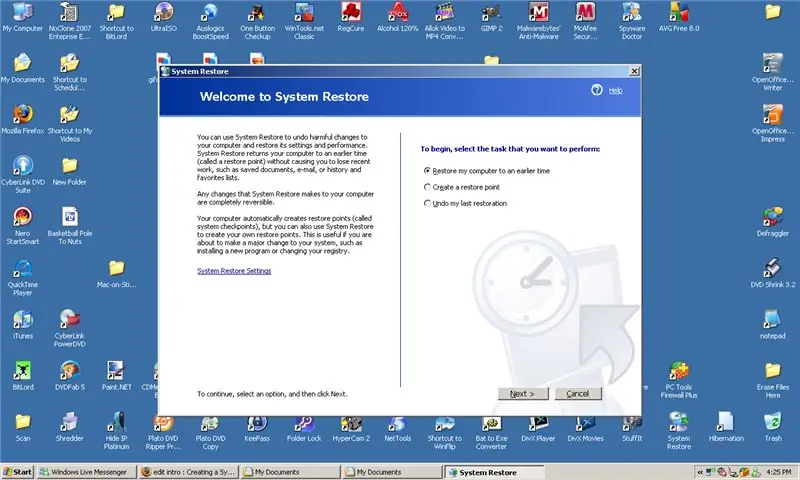
Dies ist großartig, wenn Sie im Internet surfen, um etwas zu finden, das Ihnen nicht gefällt (z. B. Keygens, Seriennummern usw.).:D
Schritt 1: Systemwiederherstellung suchen
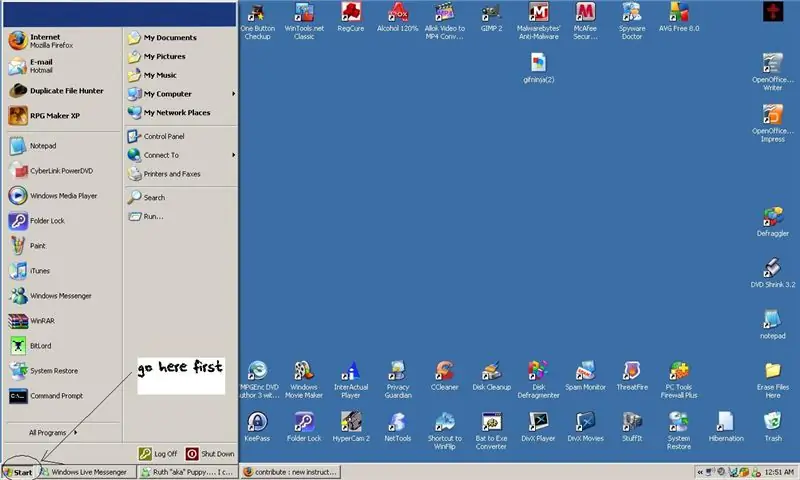
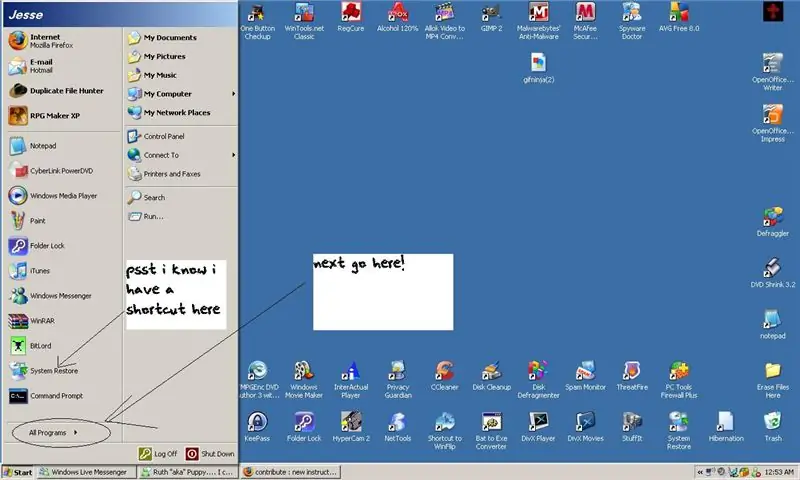
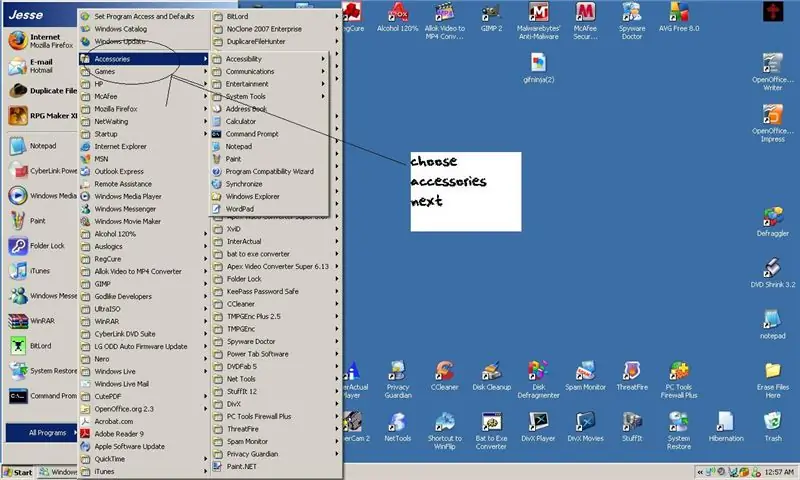
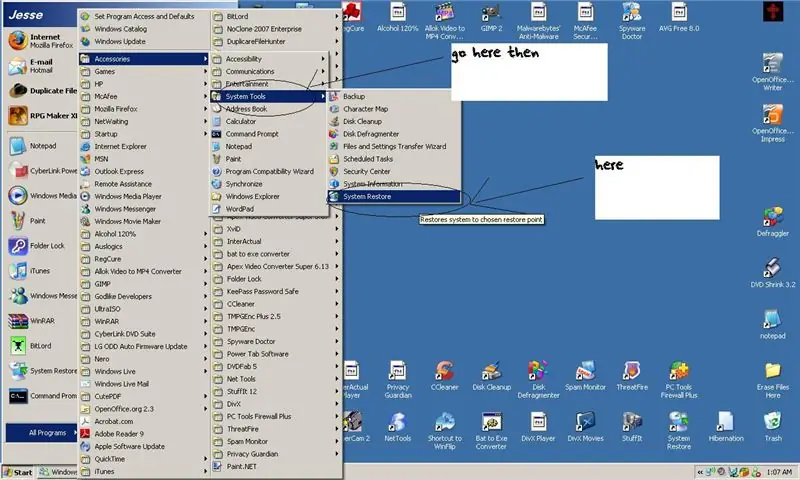
Navigieren Sie zur Systemwiederherstellung:
Start > Alle Programme > Zubehör > Systemtools > Systemwiederherstellung Ich habe Bilder, wenn Sie Hilfe brauchen! für Leute, die nicht einfach keine schlechten Kommentare hinterlassen!:D
Schritt 2: Erstellen Sie einen Systemwiederherstellungspunkt
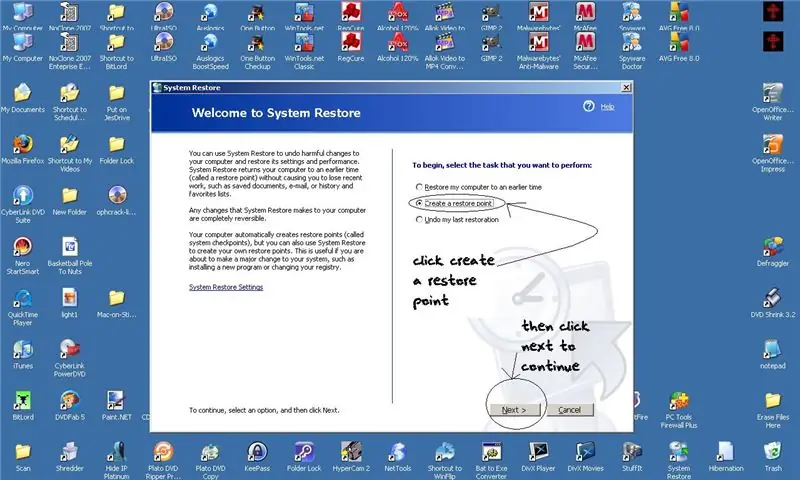
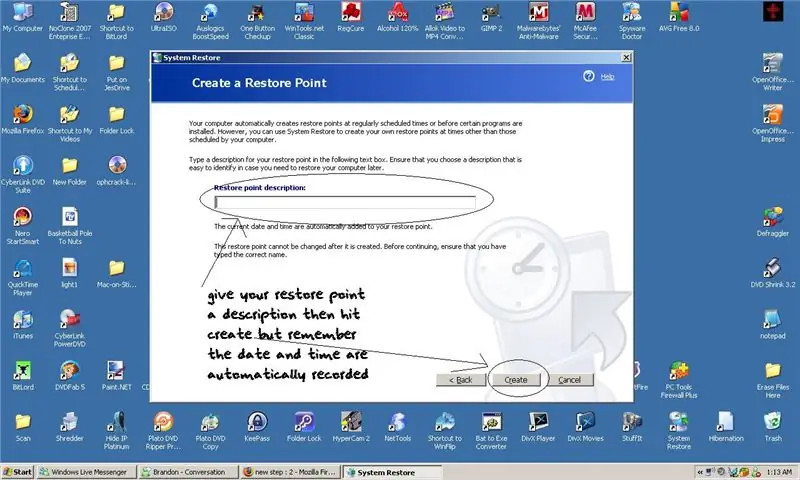
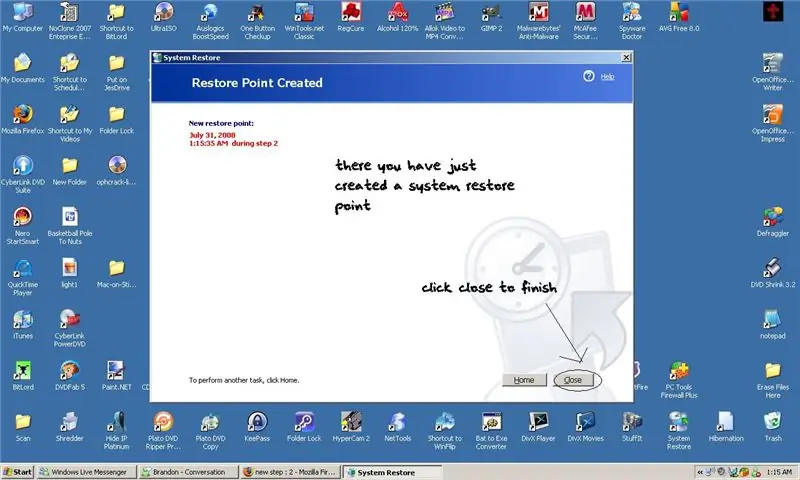
So erstellen Sie einen Systemwiederherstellungspunkt!
Schritt 3: So stellen Sie Ihren Computer auf eine frühere Zeit oder ein früheres Datum wieder her
Um Ihren Computer zu einem früheren Zeitpunkt wiederherzustellen, folgen Sie dem gleichen Vorgang, aber anstatt zu erstellen, klicken Sie auf Meinen Computer zu einem früheren Zeitpunkt wiederherstellen
Danke! Dies war mein erstes instructable, sagen Sie mir Ihre Meinungen!
Empfohlen:
Wiederverwendung eines Computerkühlkörpers zum Erstellen eines Transistorkühlkörpers - Gunook

Wiederverwendung eines Computerkühlkörpers zur Herstellung eines Transistorkühlkörpers: Vor einiger Zeit kaufte ich ein paar Raspberry Pi 3s, um damit herumzuspielen. Da sie ohne Kühlkörper geliefert werden, war ich einige Zeit auf dem Markt. Ich habe eine schnelle Google-Suche durchgeführt und bin auf dieses Instructable (Raspberry Pi Heat Sink) gestoßen - dies war, nachdem ich die Idee von
Die Kurzanleitung zum Erstellen eines Videos mit Ihrem IPhone und Hochladen auf Facebook oder YouTube: 9 Schritte

Die Kurzanleitung zum Erstellen eines Videos mit Ihrem IPhone und Hochladen auf Facebook oder YouTube: Verwenden Sie diesen einfachen 5-Schritte-Prozess (Instructables lässt es wie mehr Schritte aussehen, als es tatsächlich ist), um Ihr erstes YouTube- oder Facebook-Video zu erstellen und hochzuladen - mit nur dein iPhone
(2) Starten eines Spiels - Erstellen eines Begrüßungsbildschirms in Unity3D - Gunook

(2) Beginnen Sie mit der Erstellung eines Spiels - Erstellen eines Begrüßungsbildschirms in Unity3D: In diesem Instructable erfahren Sie, wie Sie einen einfachen Begrüßungsbildschirm in Unity3D erstellen. Zuerst öffnen wir Unity
Erstellen eines Webformulars: 6 Schritte

Erstellen eines Webformulars: Dies ist eine einfache Anleitung zum Erstellen eines Webformulars. Dies wäre eine kleine Einführung in die Erstellung von Websites und das Einfügen von Inhalten und was in Zukunft erweitert werden kann
Erstellen eines 3D-Modells eines Shuriken in Blender - Gunook

Erstellen eines 3D-Modells eines Shuriken in Blender: Diese Anleitung soll eine klare, detaillierte Anleitung zum Erstellen eines einfachen Modells in Blender sein. Es ist ein großartiges erstes Projekt und lehrt einige der Grundlagen des Mixers, mit denen viel komplexere Modelle erstellt werden können. Wenn ja
